Використання кількох профілів у веб-браузері може надати численні переваги, зокрема з точки зору організації, конфіденційності та зручності. Створивши окремі профілі для різних цілей, наприклад для роботи, особистого чи сімейного використання, ви можете ефективно розділяти ваші дії веб-перегляду та підтримувати більш організований цифровий навколишнє середовище. Кожен профіль може мати власний набір закладок, розширень і налаштувань, що дозволяє вам адаптувати ваш досвід перегляду до конкретних потреб.
Пов’язане читання
- Експериментальні функції Safari: усе, що вам потрібно знати
- 15 основних розширень Safari для Mac у 2023 році
- Швидкий пошук веб-сайту Safari: що це таке та як ним користуватися
- Як використовувати приватний перегляд у Safari на Mac, iPhone або iPad
- Як відкрити кілька вікон Safari на iPad (iOS 16)
Як налаштувати профілі в Safari
Можливість налаштовувати та використовувати кілька профілів — це те, що вже деякий час доступне в деяких із найпопулярніших веб-браузерів, включаючи Chrome і Firefox. Apple здивувала всіх своїм анонсом профілів у Safari для macOS Sonoma, але це не те, що відразу помітно.
- Відкрийте Сафарі на вашому Mac.
- У рядку меню натисніть Сафарі.
- У спадному меню натисніть Налаштування…

- У рядку меню вікна налаштувань Safari натисніть Профілі.

- Натисніть на Новий профіль кнопку.
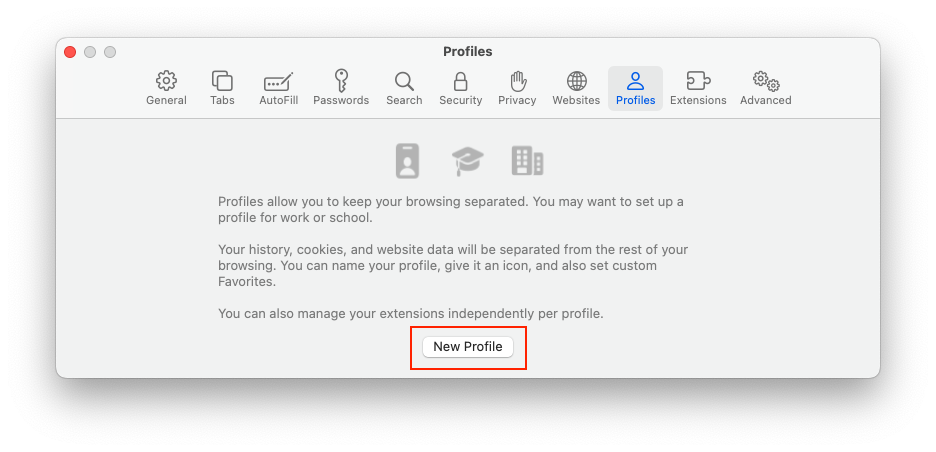
- Введіть або надайте таку інформацію:
- Ім'я
- символ
- колір
- Вибране.
- Створіть нову папку закладок
- Використовувати існуючу папку
- Натисніть на Створити профіль кнопку.
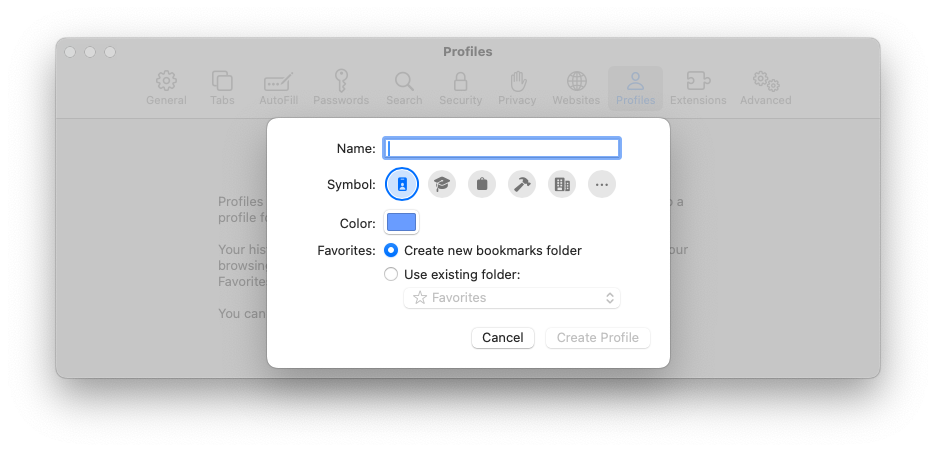
Створивши свій перший профіль, ви можете перейти до наступного розділу, якщо хочете все налаштувати та налаштувати. Але щоб скористатися всіма перевагами, ви захочете створити принаймні ще один профіль, і ось як ви можете це зробити:
- Відкрийте Сафарі на вашому Mac.
- У рядку меню натисніть Сафарі.
- У спадному меню натисніть Налаштування…

- У рядку меню вікна налаштувань Safari натисніть Профілі.

- У нижньому лівому куті вікна натисніть + кнопку.
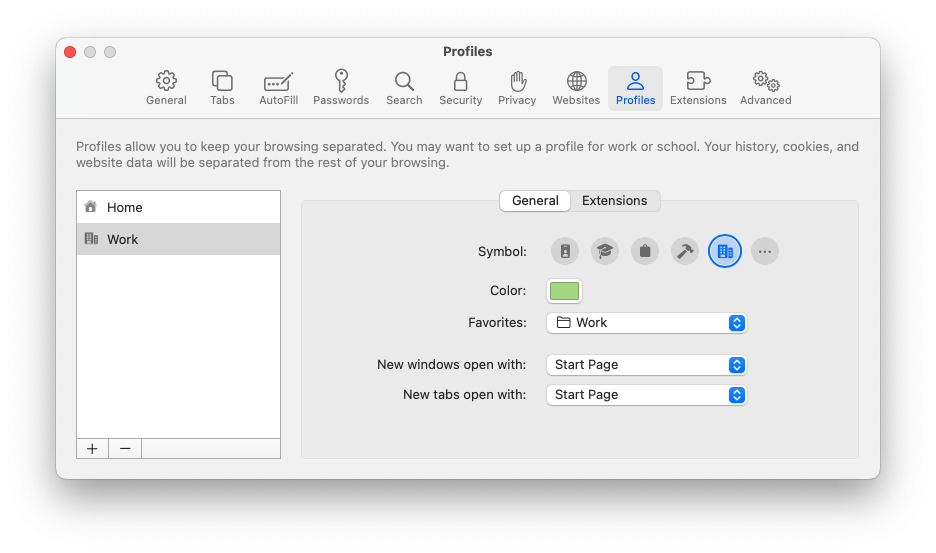
- Введіть або надайте таку інформацію:
- Ім'я
- символ
- колір
- Вибране.
- Створіть нову папку закладок
- Використовувати існуючу папку
- Натисніть на Створити профіль кнопку.
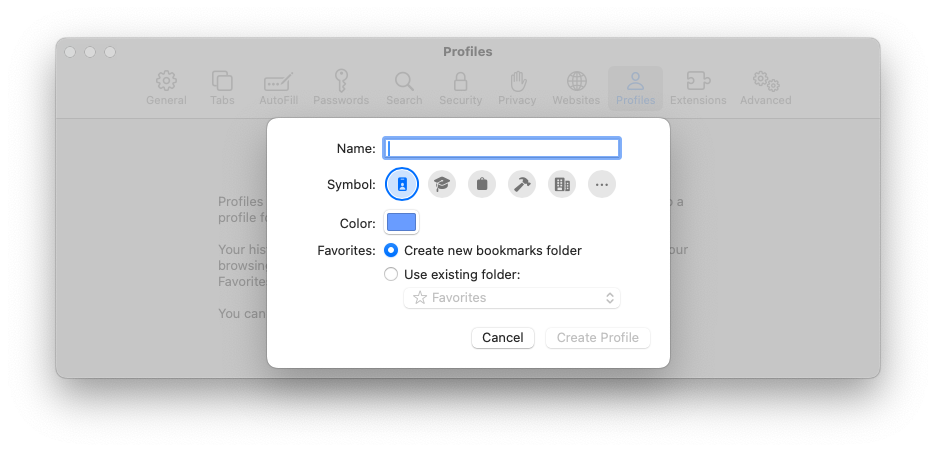
Як налаштувати профілі Safari
Коли ваші профілі створені, з’являється ще кілька параметрів, які Apple включила на панель налаштувань Safari. Саме тут починає проявлятися сила цього нового оновлення, оскільки ви можете налаштувати майже все у своїх різних профілях.
- Відкрийте Сафарі на вашому Mac.
- У рядку меню натисніть Сафарі.
- У спадному меню натисніть Налаштування…

- У рядку меню вікна налаштувань Safari натисніть Профілі.

- Виберіть профіль, який потрібно налаштувати.
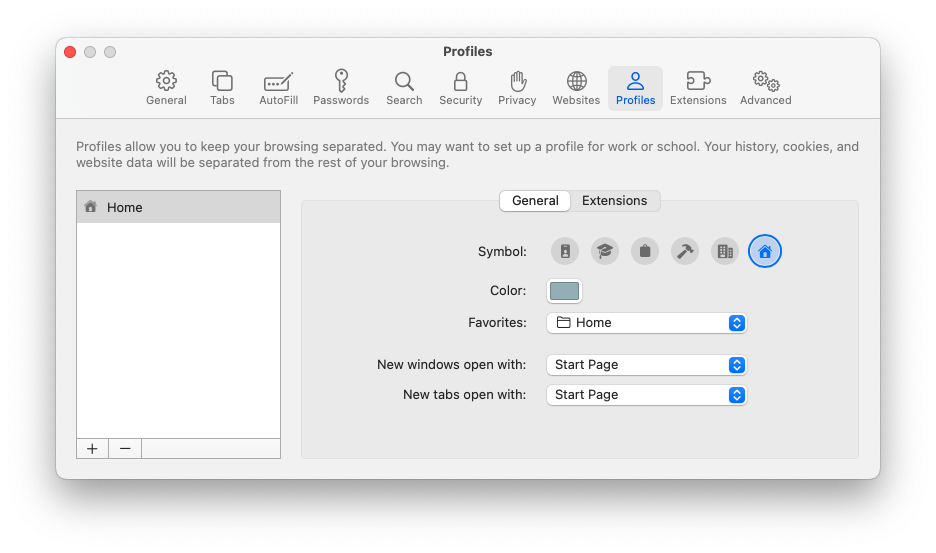
- Під Загальний ви можете налаштувати наступне:
- Вибране
- Нові вікна відкриваються за допомогою
- Нові вкладки відкриваються за допомогою
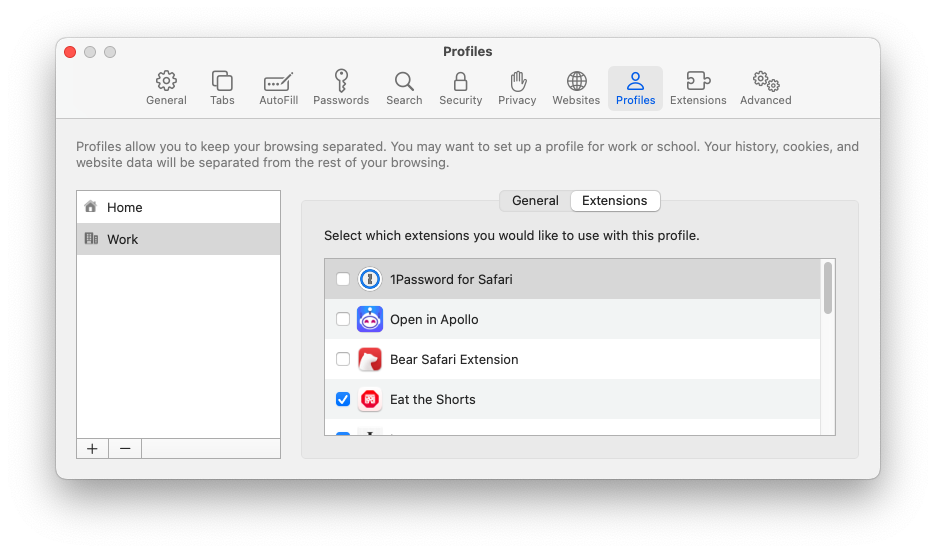
Крім того, ви можете вибрати, які розширення доступні для кожного профілю, який ви налаштували та хочете використовувати в Safari. Вони доступні з Розширення вкладку в межах Профілі розділ у налаштуваннях Safari. Будуть доступні будь-які розширення, які ви раніше завантажили та встановили. Крім того, якщо ви встановлюєте нові розширення, вони також з’являться, і їх потрібно буде ввімкнути залежно від профілю Safari, який ви використовуєте.
Як переключатися між профілями в Safari на macOS Sonoma
Після того, як ви завершили кроки для налаштування та використання профілів у Safari на macOS Sonoma, тепер вам потрібно буде знати, як перемикатися між ними. Ми трохи здивовані, що Apple не включила простіший спосіб зробити це, але все ж ось як ви можете перемикатися між профілями:
- Відкрийте Сафарі на вашому Mac.
- Клацніть правою кнопкою миші на піктограмі Safari на панелі Dock вашого Mac.
- У спливаючому меню, що з’явиться, виберіть Нове вікно [назва профілю]..
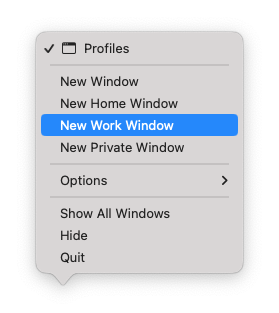
З огляду на те, що ці кроки базуються на першому попередньому перегляді розробника macOS Sonoma, ми не здивуємося, якщо в Safari буде додано більше параметрів. Але наразі це те, що вам потрібно зробити, щоб змінити профіль.
Налаштуйте групи вкладок для профілів у Safari
Для тих, хто не знає, групи вкладок були представлені в Safari кілька років тому, що дозволяє групувати різні веб-сайти разом для легкого доступу. Однак завдяки додаванню та можливості використання профілів у Safari на macOS Sonoma ви можете створювати групи вкладок для конкретних профілів, які ви налаштували.
- Відкрийте Сафарі на вашому Mac.
- Клацніть правою кнопкою миші на піктограмі Safari на панелі Dock вашого Mac.
- У спливаючому меню, що з’явиться, виберіть Нове вікно [назва профілю]..
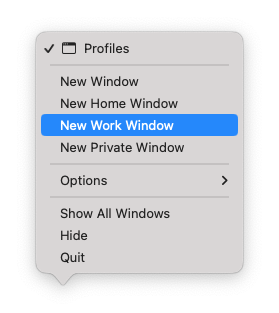
- В адресному рядку натисніть кнопку з написом [Імя профілю].
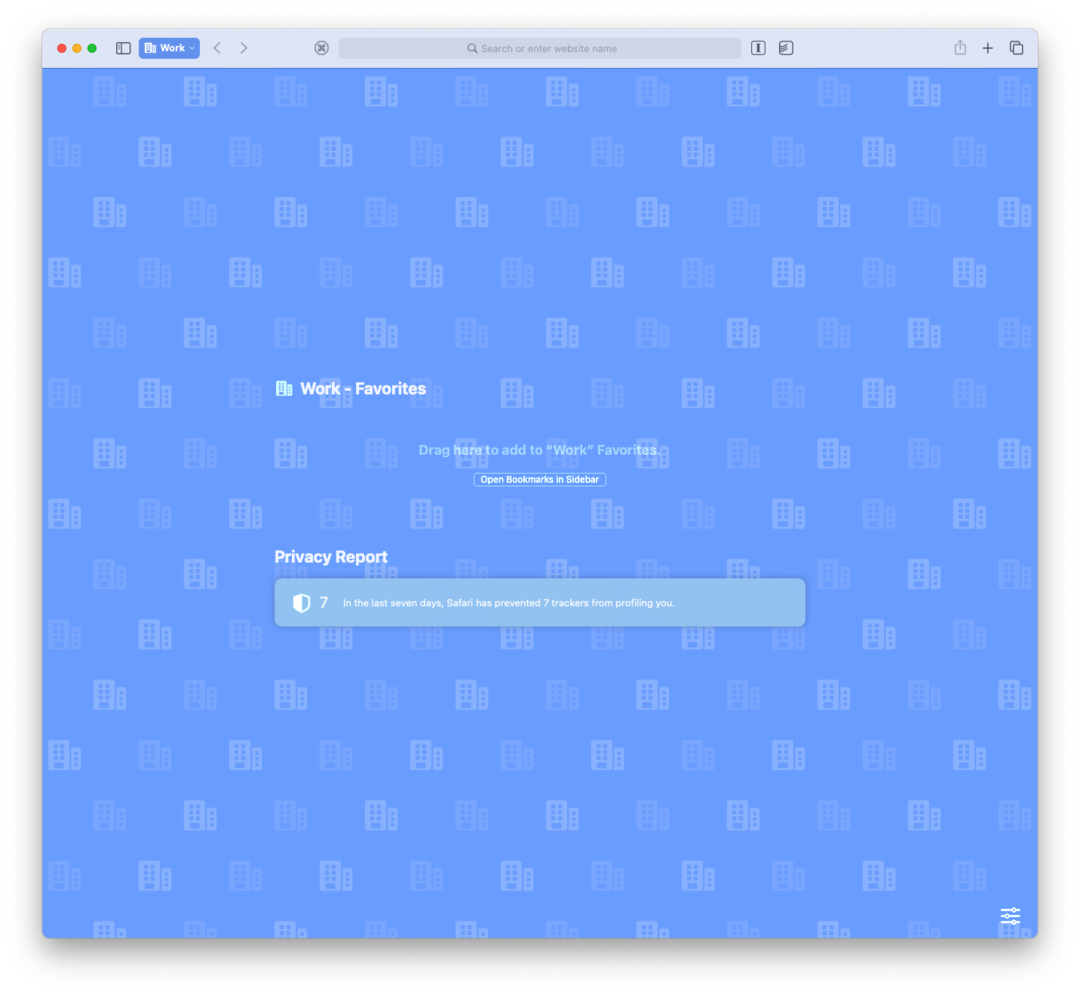
- У спадному меню натисніть Нова група порожніх вкладок.
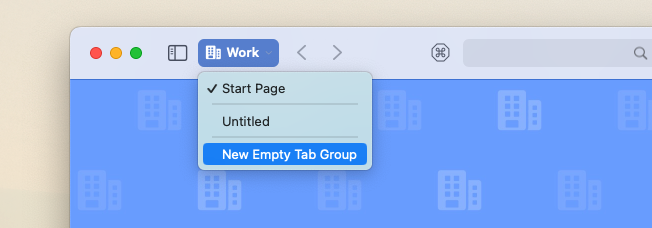
- Введіть назву для групи вкладок для цього профілю Safari.
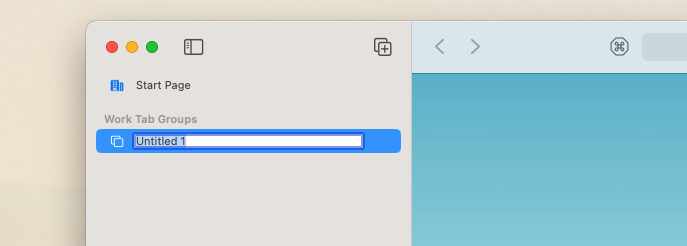
- Перейдіть до першого веб-сайту, який ви хочете мати в групі вкладок.
- Відкрийте нову вкладку та перейдіть до наступного веб-сайту, який потрібно включити.
- Повторюйте ці кроки, доки не завершите додавання всіх необхідних вкладок у групу вкладок.
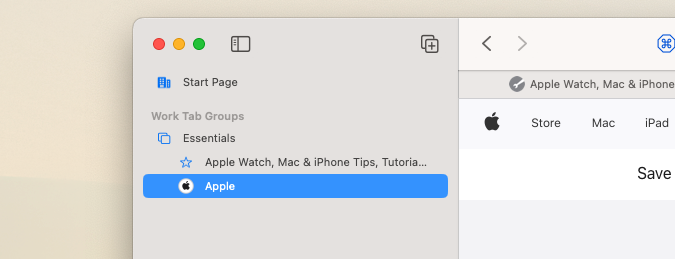
І якщо ви виявите, що створюєте групу вкладок із довідковими матеріалами в неправильному профілі, ви можете просто клацнути групу правою кнопкою миші та перемістити її до іншого профілю.
Як видалити профілі в Safari на macOS Sonoma
Можливість створювати та використовувати профілі в Safari на macOS Sonoma, безперечно, є бажаною зміною, і наразі вона працювала для нас досить добре. Але якщо ви вирішите, що не хочете або не потребуєте використання профілів і просто віддаєте перевагу повернутися до «нормального», ви можете виконати ці кроки, щоб видалити профілі в Safari.
- Відкрийте Сафарі на вашому Mac.
- У рядку меню натисніть Сафарі.
- У спадному меню натисніть Налаштування…

- У рядку меню вікна налаштувань Safari натисніть Профілі.

- Натисніть і виділіть профіль, який потрібно видалити.
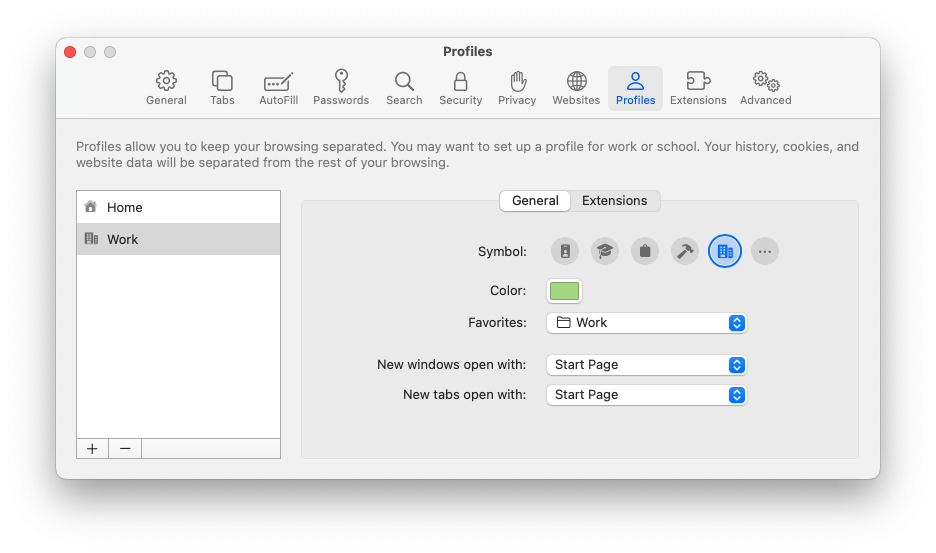
- У нижньому лівому куті натисніть – кнопку.
- Коли буде запропоновано, клацніть Видалити профіль кнопку.
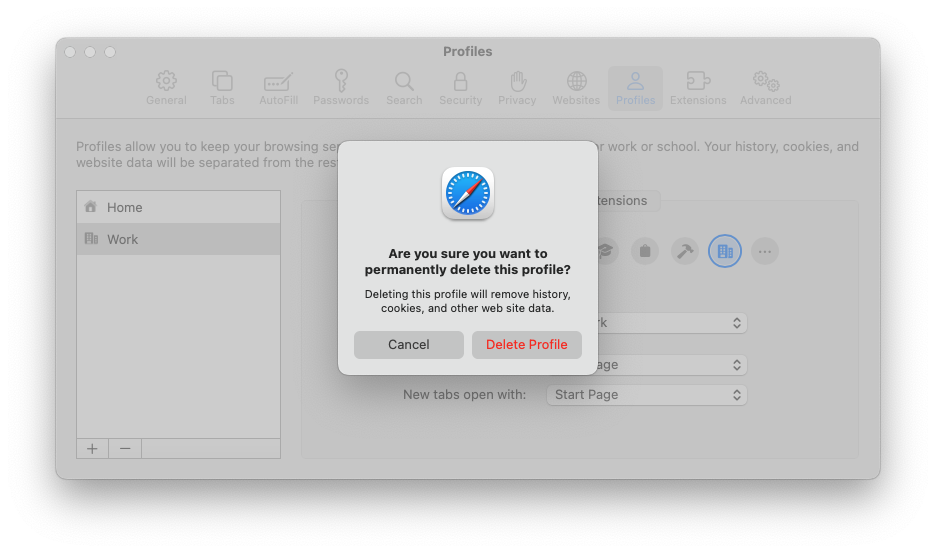
Звичайно, ви можете повернутися та створити нові профілі в майбутньому, або ви можете просто позбутися їх усіх і повернутися до використання Safari таким же способом, яким ви користувалися протягом багатьох років. Але ми дійсно вважаємо, що профілі в Safari будуть чудовими для тих, хто хоче відокремити роботу від особистого, даючи вам можливість зосередитися більше, не відволікаючись.
Ендрю – незалежний письменник, який живе на східному узбережжі США.
Протягом багатьох років він писав для різноманітних сайтів, зокрема iMore, Android Central, Phandroid та кількох інших. Тепер він проводить дні, працюючи в компанії HVAC, а вночі підробляє незалежним письменником.